Aunque tradicionalmente es una franquicia de consolas, Halo Infinite incluye soporte completo para PC. Desea que el juego se ejecute de la mejor manera, por lo que aquí están las configuraciones de PC que debe usar, sin importar su plataforma de juego.
Halo Infinite llega en diciembre, pero los jugadores de PC y Xbox ya pueden conseguirlo gracias a las pruebas de vuelo, o Betas. El juego es totalmente compatible con PC, por lo que la franquicia tradicional de Xbox verá una gran cantidad de nuevos jugadores.
Los juegos de PC permiten a los jugadores modificar su configuración y obtener los mejores fotogramas por segundo, o FPS, posibles. Esto hace que el juego se sienta más fluido y mejorará el tiempo de reacción.
Aquí están las mejores configuraciones de PC para Halo Infinite, sin importar su plataforma de juego.
- Requisitos del sistema de Halo Infinite
- Cómo actualizar los controladores de gráficos
- La mejor configuración de gráficos Halo Infinite para hardware de gama baja
- La mejor configuración de gráficos de Halo Infinite para hardware de gama alta
- Cómo ver tu FPS en Halo Infinite
Requisitos del sistema de Halo Infinite
| Mínimo | Recomendado | |
| USTED | Windows 10 RS3 x64 | Windows 10 19H2 x64 |
| UPC | Intel i5-4440 o AMD FX-837 | Intel i7-9700k o AMD Ryzen 7 3700X |
| RAM | 8 GB | 16 GB |
| GPU | NVIDIA GTX 1050 ti o AMD RX 570 | NVIDIA RTX 2070 o Radeon RX 5700 XT |
| DirectX | Versión 12 | Versión 12 |
| HDD | 50 GB de espacio en disco duro | 50 GB de espacio en disco duro |
Estos son los requisitos mínimos y recomendados del sistema que necesitará para ejecutar Halo Infinite.
Como es un título moderno, necesitará una plataforma potente para obtener imágenes impresionantes y un FPS alto, pero los requisitos mínimos no son demasiado exigentes.
Cómo actualizar los controladores de gráficos

Siempre vale la pena mantener actualizados los controladores de gráficos para asegurarse de que su GPU alcance un rendimiento óptimo. Además, los desarrolladores de Halo Infinite recomiendan que Los usuarios de AMD GPU deben tener al menos el controlador Adrenalin 21.7.1 para «garantizar una experiencia multijugador jugable».
A continuación, se explica cómo actualizar los controladores de gráficos.
Cómo actualizar el controlador de gráficos NVIDIA
Si tiene una tarjeta gráfica NVIDIA, la aplicación GeForce Experience se encargará de esto por usted.
Cómo actualizar el controlador de gráficos AMD
Si tiene una GPU AMD, puede usar la configuración de Radeon para actualizar sus controladores.
Las mejores configuraciones de Halo Infinite para hardware de gama baja

Estos ajustes de Halo Infinite se tratan de conseguir el mejor FPS posible. Aún quieres que el juego se vea bien, por lo que no todas las configuraciones están bajas. Pero, si no está obteniendo un 60 FPS estable, considere bajar algunas configuraciones aún más.
Si su sistema tiene alrededor de los requisitos mínimos del sistema, aquí están las configuraciones que recomendamos.
Monitor
- Campo de visión: 90-100
- Adaptador de monitor: Tu tarjeta gráfica
- Monitor de pantalla: Tu monitor de juegos
- Pantalla completa sin bordes: Sobre
- Tamaño de ventana: (Deshabilitado con Borderless Fullsceen habilitado)
- Escala de resolución: 100%
- Velocidad mínima de fotogramas: Discapacitado
- Velocidad máxima de fotogramas: La frecuencia de actualización de sus monitores (por ejemplo, 144)
- VSync: Apagado
- Límite Límite de tramas inactivas: Apagado
Gráficos
- Preajuste de calidad: Personalizado
- Anti-Aliasing: Bajo
- Filtrado de texturas: Bajo
- Oclusión ambiental: Bajo
- Calidad de textura: Medio
- Calidad de geometría: Bajo
- Reflexiones: Apagado
- Profundidad de campo: Bajo
- Calidad sombra: Medio
- Calidad de iluminación: Bajo
- Calidad de niebla volumétrica: Bajo
- Calidad de la nube: Bajo
- Viento dinámico: Apagado
- Calidad de la cobertura del suelo: Bajo
- Calidad de los efectos: Bajo
- Calidad de la calcomanía: Bajo
- Calidad de animación: Auto
- Calidad del terreno: Medio
- Calidad de simulación: Bajo
- Calidad de flocado: Apagado
- Computación ASync: Apagado
- Calidad de sombreado: Bajo
Sensorial
- Difuminar: 0%
- Sacudida de la pantalla: 0%
- Exposición: 30%
- Efectos de pantalla completa: 0%
- Líneas de velocidad: Apagado
- Afilado: 50%
La mejor configuración de gráficos Halo Infinite para hardware de alta gama

Si tiene hardware que cumple o va más allá de la configuración del sistema recomendada, puede jugar con un campo de visión más alto y algunas configuraciones de gráficos avanzados.
Esta configuración hará que Halo Infinite se vea mejor al tiempo que elimina algunos efectos visuales innecesarios que afectarán tanto su rendimiento como el de su sistema.
Monitor
- Campo de visión: 100-120
- Adaptador de monitor: Tu tarjeta gráfica
- Monitor de pantalla: Tu monitor de juegos
- Pantalla completa sin bordes: Sobre
- Tamaño de ventana: (Deshabilitado con la pantalla completa sin bordes habilitada)
- Escala de resolución: 100%
- Velocidad mínima de fotogramas: Apagado
- Velocidad máxima de fotogramas: La frecuencia de actualización de sus monitores (por ejemplo, 165)
- VSync: Apagado
- Límite Límite de tramas inactivas: Apagado
Gráficos
- Preajuste de calidad: Personalizado
- Anti-Aliasing: Bajo
- Filtrado de texturas: Medio
- Oclusión ambiental: Medio
- Calidad de textura: Elevado
- Calidad de geometría: Medio
- Reflexiones: Medio
- Profundidad de campo: Bajo
- Calidad sombra: Medio
- Calidad de iluminación: Medio
- Calidad de niebla volumétrica: Bajo
- Calidad de la nube: Bajo
- Viento dinámico: Apagado
- Calidad de la cobertura del suelo: Medio
- Calidad de los efectos: Medio
- Calidad de la calcomanía: Bajo
- Calidad de animación: Auto
- Calidad del terreno: Elevado
- Calidad de simulación: Medio
- Calidad de flocado: Apagado
- Computación ASync: Apagado
- Calidad de sombreado: Medio
Sensorial
- Difuminar: 0%
- Sacudida de la pantalla: 0%
- Exposición: 30%
- Efectos de pantalla completa: 0%
- Líneas de velocidad: Apagado
- Afilado: 50%
Cómo ver tu FPS en Halo Infinite
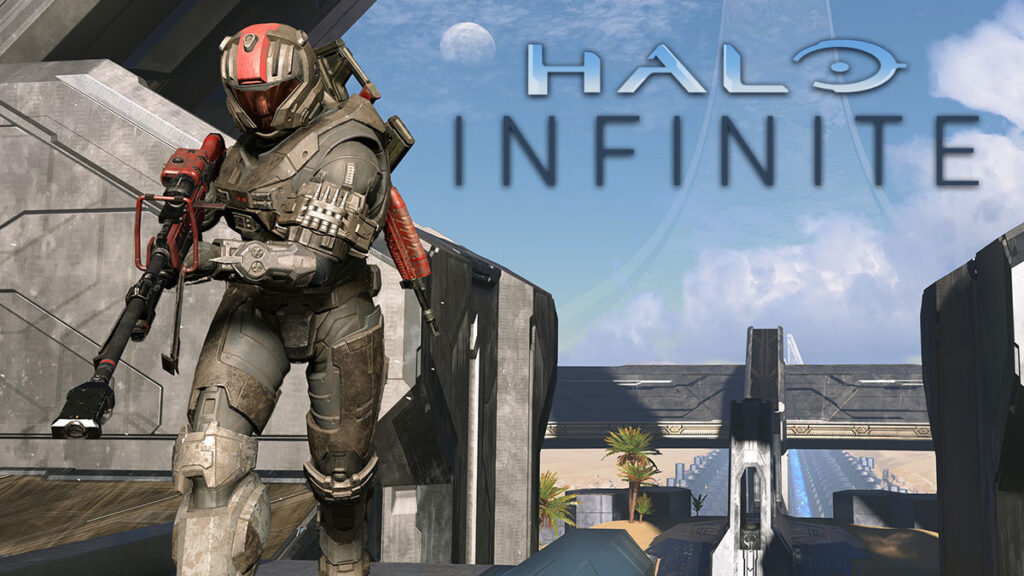
Podrás encontrar el contador de FPS en el Sección Heads-up Display (HUD) de la pestaña UI sección de la configuración de Halo Infinite. Desplácese hacia abajo hasta encontrar el ajuste «Contador de FPS» y enciéndalo.
Conocer su velocidad de fotogramas es extremadamente importante para encontrar la mejor configuración. Esto le permitirá aumentar o disminuir la configuración para encontrar el FPS ideal para su sistema y monitor.
Y esa es toda la configuración que debe aplicar en Halo Infinite, sin importar su hardware. Pero siéntete libre de jugar con ellos hasta que encuentres el equilibrio perfecto para tu plataforma de juego.
Para obtener más Halo Infinite, consulte la mejor configuración del controlador que puede usar.
Crédito de la imagen: 343 Industries







Leave a Review